在软件行业工作了好多年了,期间使用过各种IDE:Visual Studio, Eclipse,IntelliJ IDEA,PyCharm, Sublime,Source Insight ……
现在还一直在使用的只有Source Insight,也许这和我平时更多时间是在看代码有关系,Source Insight可称为程序员阅读代码的神器!
下面,就把日常使用Source Insight的一些常用设置整理一下,供各位软件行业的同仁参考。
以前一直使用的是Source Insight 3.5,但是3.5存在中文乱码的问题,最近换成Source Insight 4.0之后,不仅解决了中文乱码的问题,还增加了代码的折叠等功能。所以,下面的描述都是基于Source Insight 4.0的。
新建工程:
菜单【Project】->【New Project】:在弹出的对话框中输入新工程的名字,然后一路【OK】后,自动弹出【Add and Remove Project Files】对话框,选择要加入工程的文件夹,点击【Add Tree】,然后【Close】即完成工程的创建。
创建新工程后,最好先执行一遍文件的解析:【Project】->【Synchronize Files】->【Force all fies to be re-parsed】。
菜单项【Options】->【Preferences】:
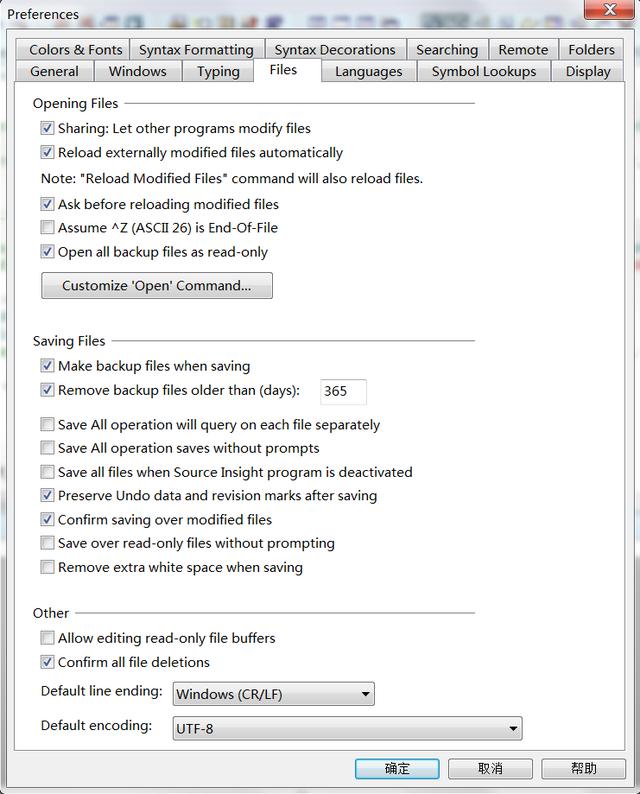
- 【Files】->【Default encoding:】:
设置默认的编码方式(或者使用【File】->【Reload As Encoding】将当前文件以选中的编码方式重新加载)。
- 【Files】->【Remove extra white space when saving】:
保存文件时自动去除“trailing spaces" —— 行尾或空行的多余空格。
- 【Display】->【Show exact case of file names】:
Source Insight默认会把文件名首字母大写,勾选这个选项保证显示正确的文件名
- 【Display】->【Trim long path names with ellipses】:
如果勾选这个选项,Source Insight会把过长的路径名缩短显示
- 【Typing】->【After pasting, select:】:
指定粘贴后光标的位置:粘贴文本前、粘贴文本后或选中粘贴文本 (尽量不要复制、粘贴代码~~)
- 【Windows】->【Outlining Position:】:
设置代码折叠+/-标签的位置:在页面左侧或随代码缩进
- 【Colors & Fonts】:设置背景色及子窗口(Panel)的字体和颜色等;
菜单项【view】:
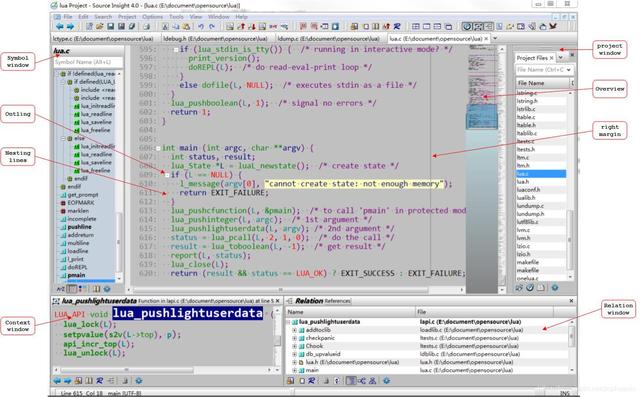
- 【Panels】->【Context Window】:
显示被选关键字的定义,并且可以点击Panel中的函数直接跳转到相应的定义。
- 【Panels】->【Relation Window】:显示被选关键字被引用的位置。
- 【Show Outling】:显示+/-标签可折叠代码
标签位置可在【Options】->【Preferences】->【Windows】中设置
- 【Show Nesting Lines】:显示标识同一个代码块的竖线
- 【Symbol Window】:当前编辑文件的符号窗口可按照字母、行数或类型排序
- 【Mono Font View】:统一字体大小。
不勾选这一项,SourceInsight会把函数名、变量名加粗放大显示,这样会导致整个代码的对齐不准。
- 【Overview】:在屏幕右侧显示代码的缩略图。
【右键菜单】:
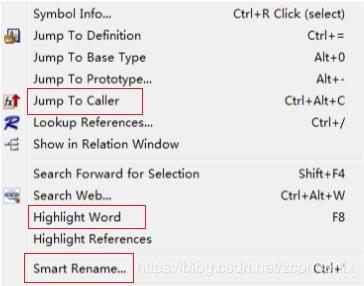
- 【Jump To Definition】:
跳转到被选关键字的定义——但更简便的方法是,按住Ctrl键后直接点击相应关键字,即可跳转 (或者直接在'Context Window'中查看)。
- 【Jump To Caller】:查看函数的调用者
- 【Highlight Word/F8】:高亮显示选中的关键字;
- 【Smart Rename...】:全局重命名——代码重构时经常用到
菜单项【Options】->【File Type Options】:
不同类型的文件可以使用不同的设置。
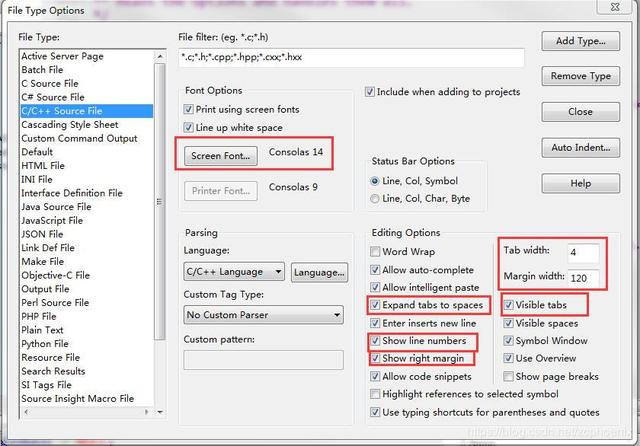
- 【Screen Font...】:设置字体。
- 【Expand tabs to spaces】:
把输入的‘tab'键自动替换为空格,空格的数量由【Tab width:】设置。
- 【Show right margin】:
在页面上显示一条竖线,提示程序员每行代码的长度不要超过一定列数 —【Margin width:】指定的列数。
- 【Visible tabs】:显示文件中的’tab’键。
- 【Visible spaces】:显示文件中的空格。







 本文介绍SourceInsight4.0的实用配置方法,包括解决中文乱码问题、新建工程、文件解析、编码设置、显示设置及代码折叠等功能,帮助提升代码阅读效率。
本文介绍SourceInsight4.0的实用配置方法,包括解决中文乱码问题、新建工程、文件解析、编码设置、显示设置及代码折叠等功能,帮助提升代码阅读效率。
















 3543
3543

 被折叠的 条评论
为什么被折叠?
被折叠的 条评论
为什么被折叠?








